Метод 1: ПИКСЛР
ПИКСЛР је напредни графички уређивач опремљен многим алатима за интеракцију са сликама. Захваљујући једној од уграђених функција, слику можете лако обрезати у круг и сачувати на рачунару, а то се ради овако:
- Отворите главну страницу веб странице и тамо кликните на дугме „Напредни ПИКСЛР Е“.
- Даље, морате одабрати слику, чија обрада ће се извршити, за коју кликните „Отвори“.
- У прозору који се појави "Екплорер" пронађите потребну слику и кликните је двапут левим тастером миша.
- У самом уређивачу, у левом окну, изаберите алатку "Трим".
- Подразумевано је изабрана правоугаона површина, која нам не одговара, па је треба да променимо у округлу помоћу горњег панела.
- Изаберите тражено подручје држећи леви тастер миша.
- Чим отпустите курсор, промене ће одмах ступити на снагу. Ако их желите опозвати, користите стандардни интервентни тастер Цтрл + З.
- Остаје само да платно прилагоди величини слике. Да бисте то урадили, можете га прилагодити кроз мени "Слика".
- Међутим, понекад је лакше само користити алат „Обрезивање“уклањањем свега непотребног.
- Када завршите, отворите „Датотека“ и изаберите ставку "Сачувати"... Пречац ће вам такође омогућити да идете да бисте уштедели. Цтрл + С..
- Дајте датотеци име, одговарајући формат и преузмите је на рачунар.
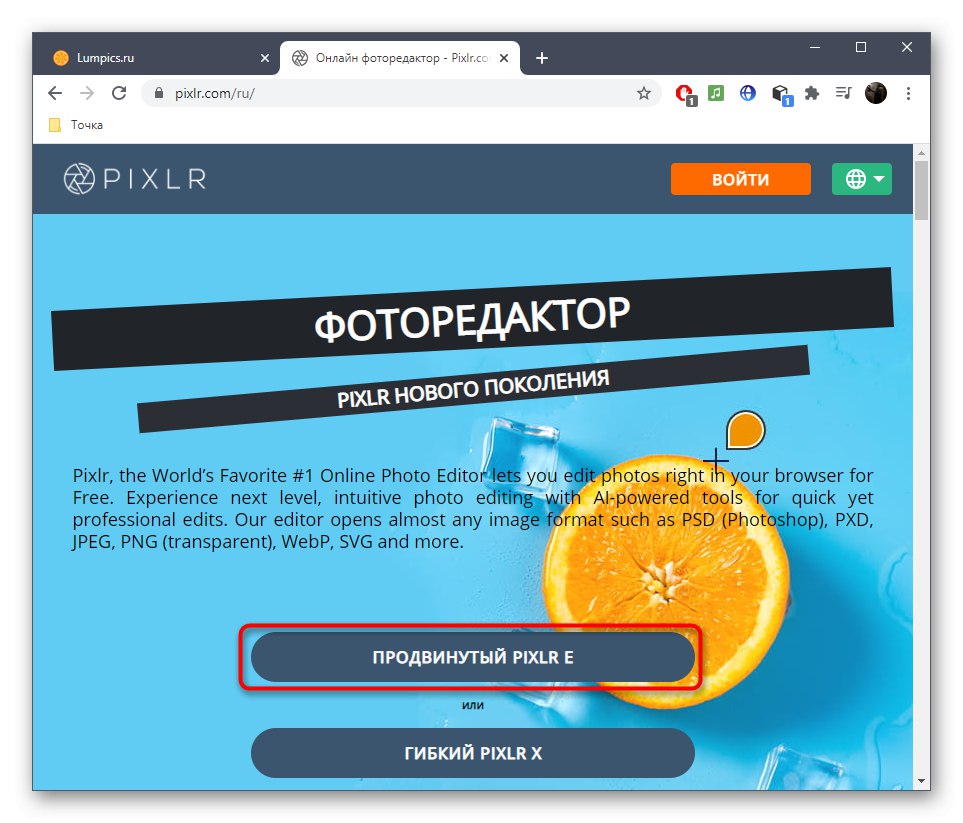

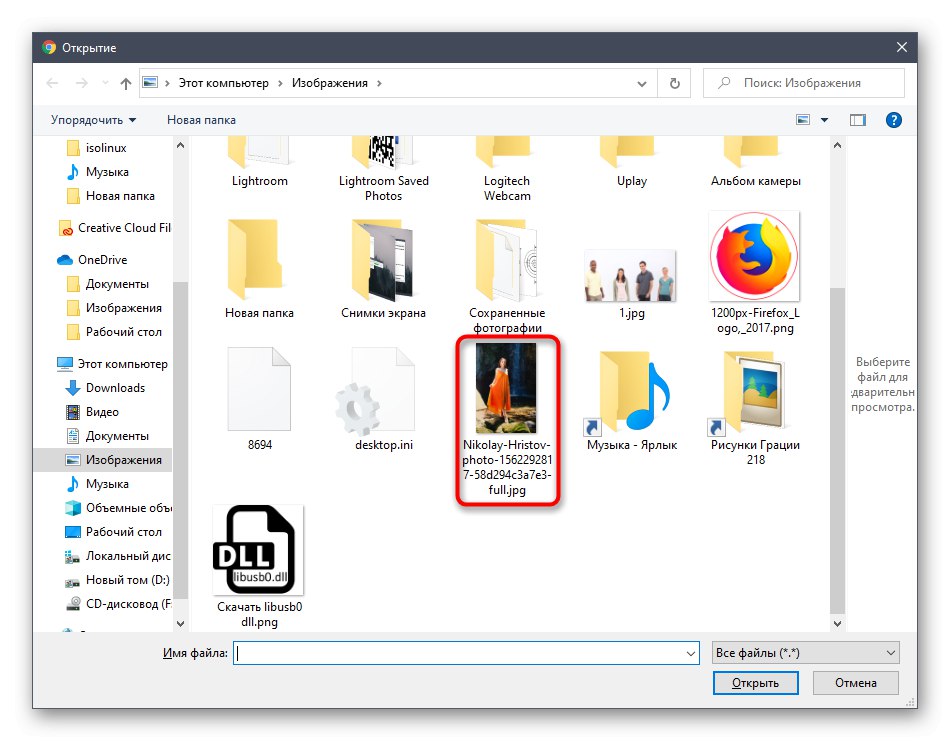

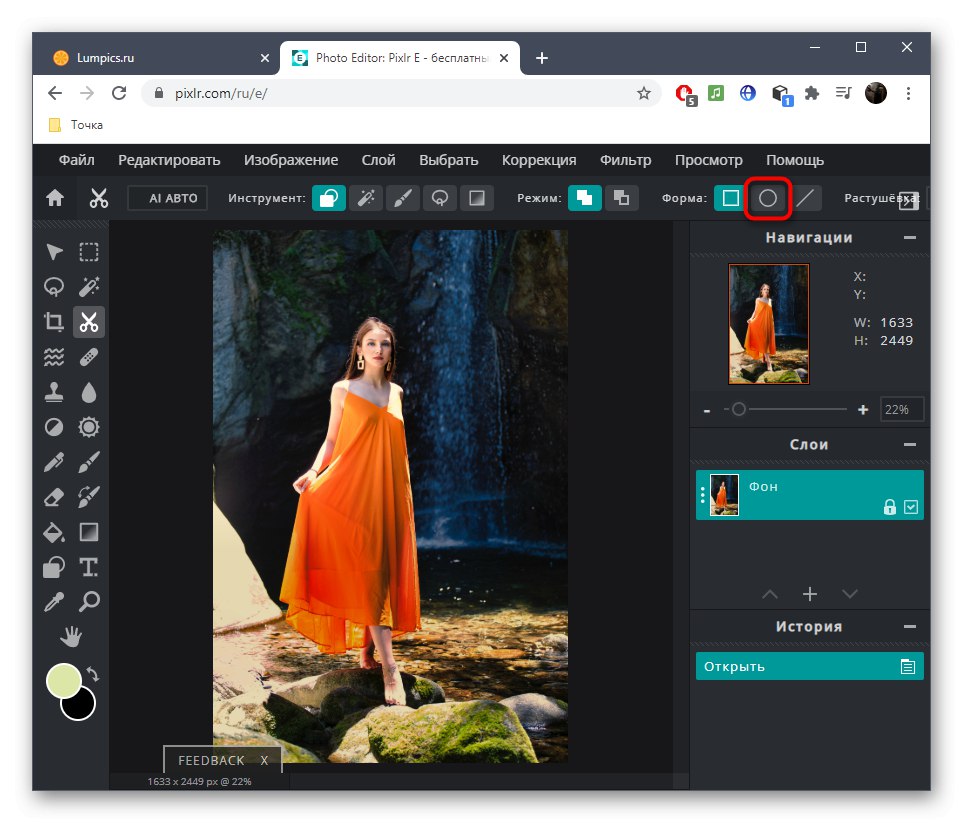
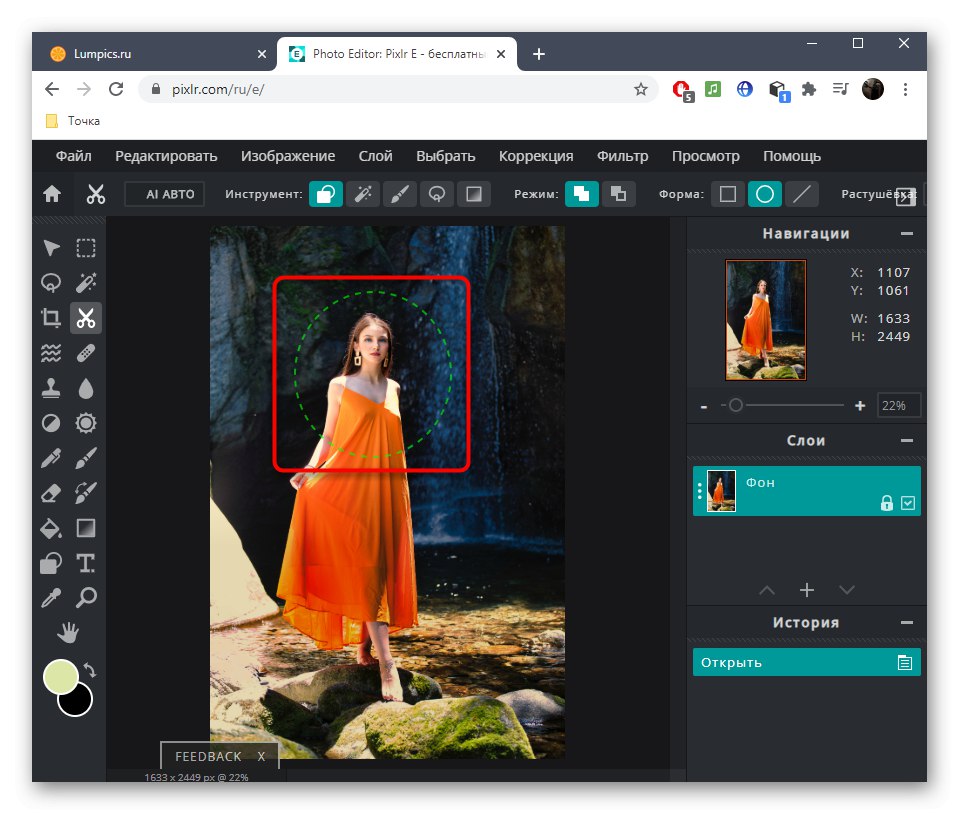

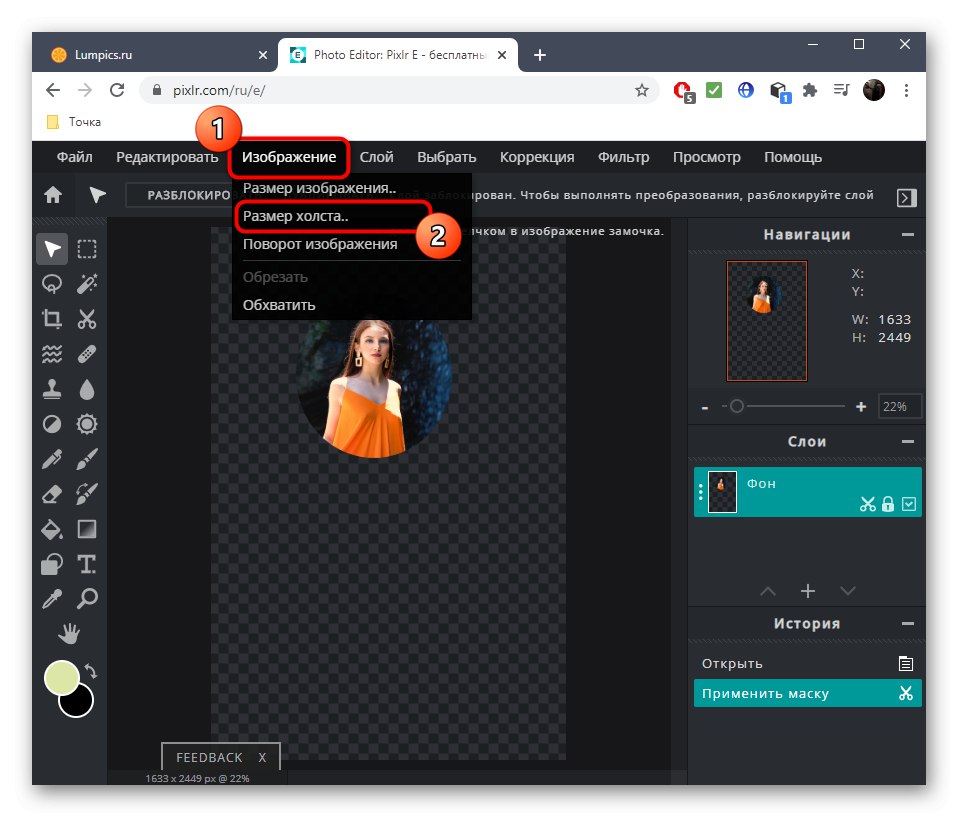
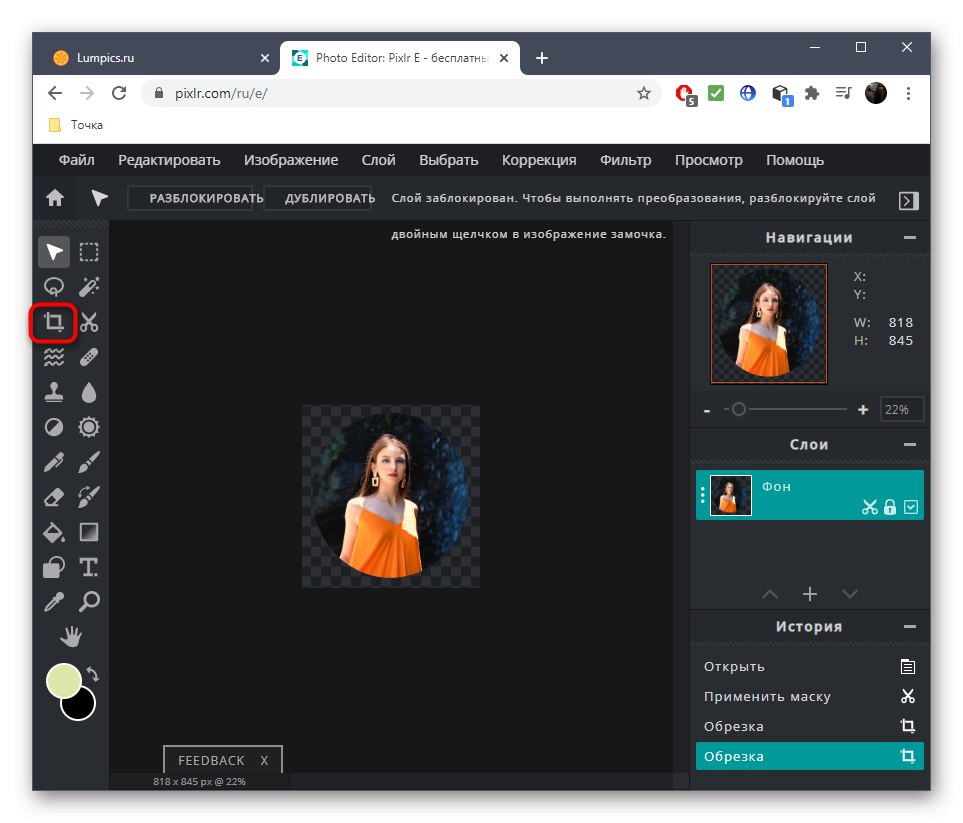
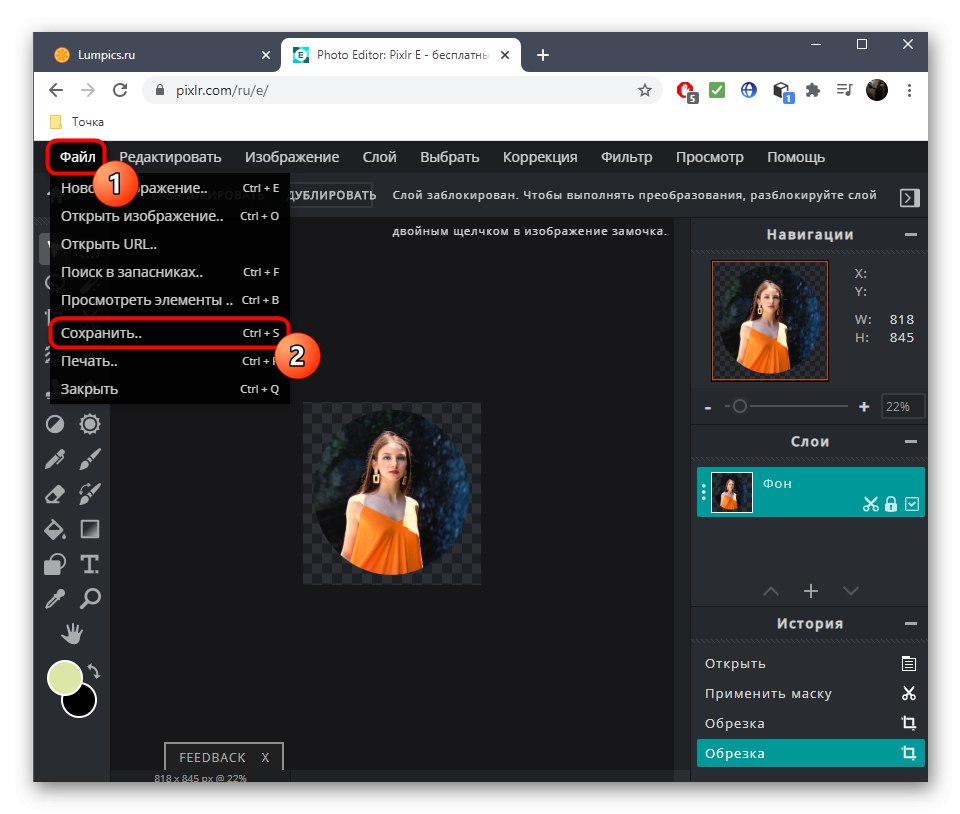
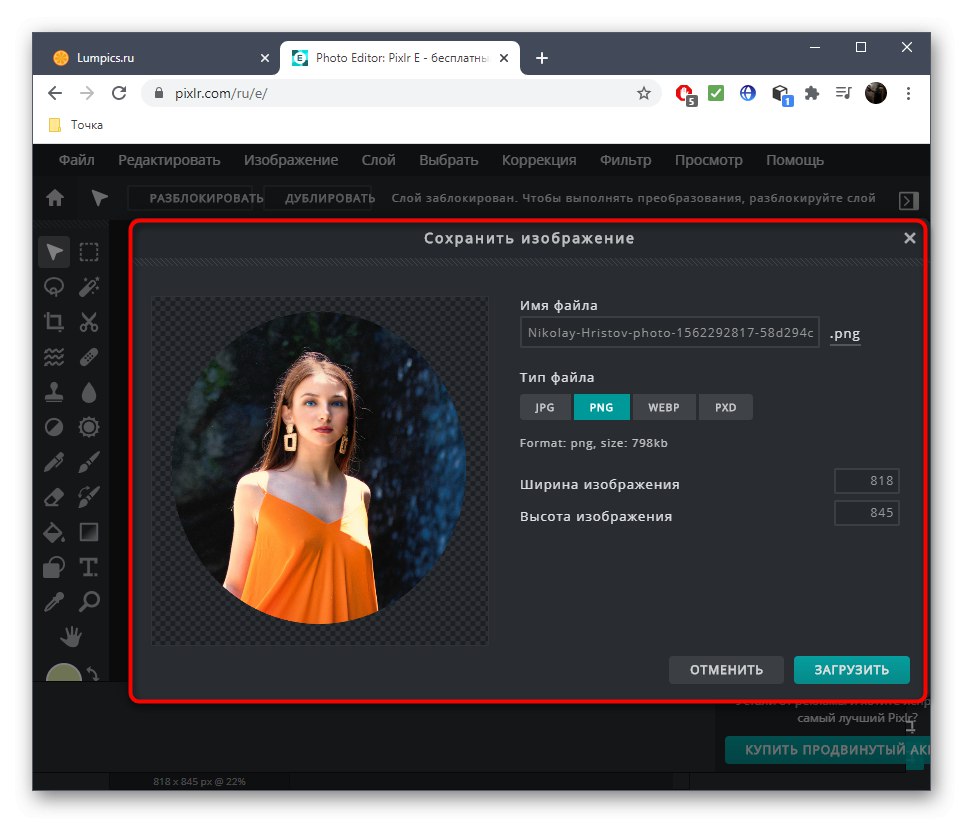
Не заборавите да је прегледани сајт пуноправни графички уређивач, стога, ако је потребно, преко њега можете уклонити недостатке на фотографији, прилагодити баланс беле или, на пример, у потпуности заменити било коју боју користећи уграђену функционалност.
Метод 2: Лоонапик
Онлајн услуга Лоонапик има засебан модул који вам омогућава да обрежете фотографију у предефинисани облик. Сходно томе, и тамо постоји круг, тако да можете без проблема уредити слику трошећи само неколико минута времена.
Идите на онлајн услугу Лоонапик
- Кликните на горњу везу да бисте дошли на потребну страницу мрежне услуге, где се спустите на листу облика и пронађете круг.
- Након преласка на нову страницу са десне стране, кликните на дугме „Изаберите фотографију“.
- Појавиће се посебан прозор у коме треба да кликнете „Преглед“.
- ИН "Екплорер" пронађите и отворите тражену датотеку на стандардни начин.
- Сачекајте да заврши отпремање на сервер без затварања тренутне картице.
- Користите алатке на горњој плочи за ротирање, скалирање или окретање слике водоравно.
- Једном кад сте спремни, кликните "Креирај" да иде да штеди.
- Преостало је само кликнути "Преузимање".
- Сачекајте до краја преузимања и пређите на даљу интеракцију са сликом.
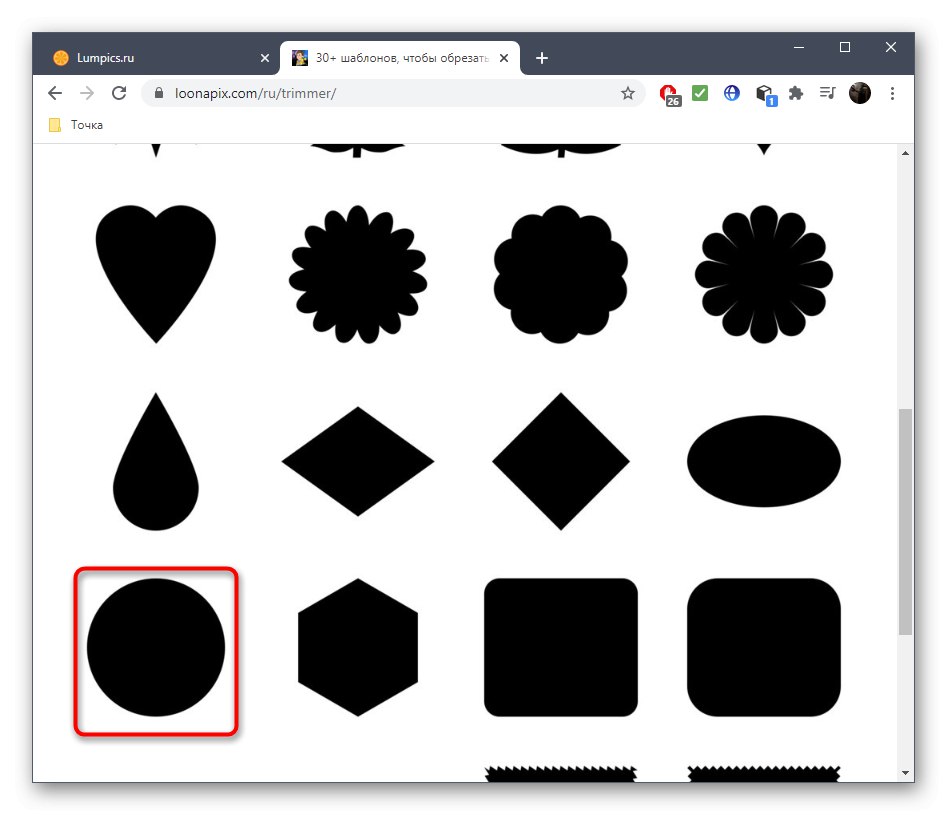
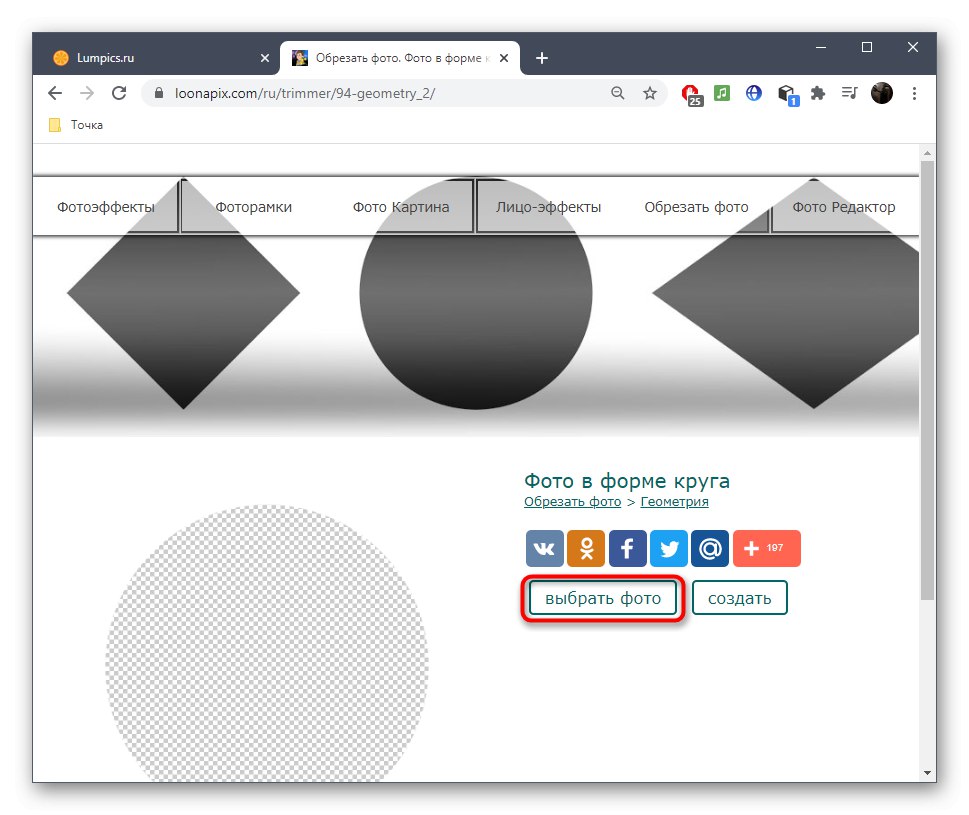
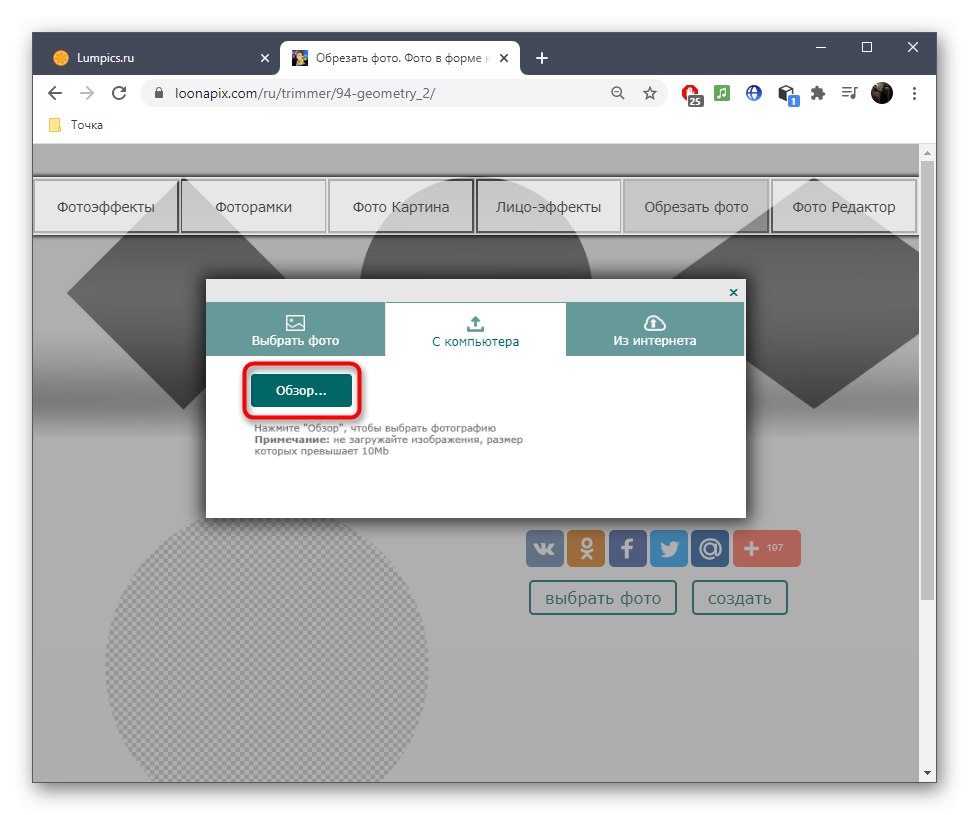
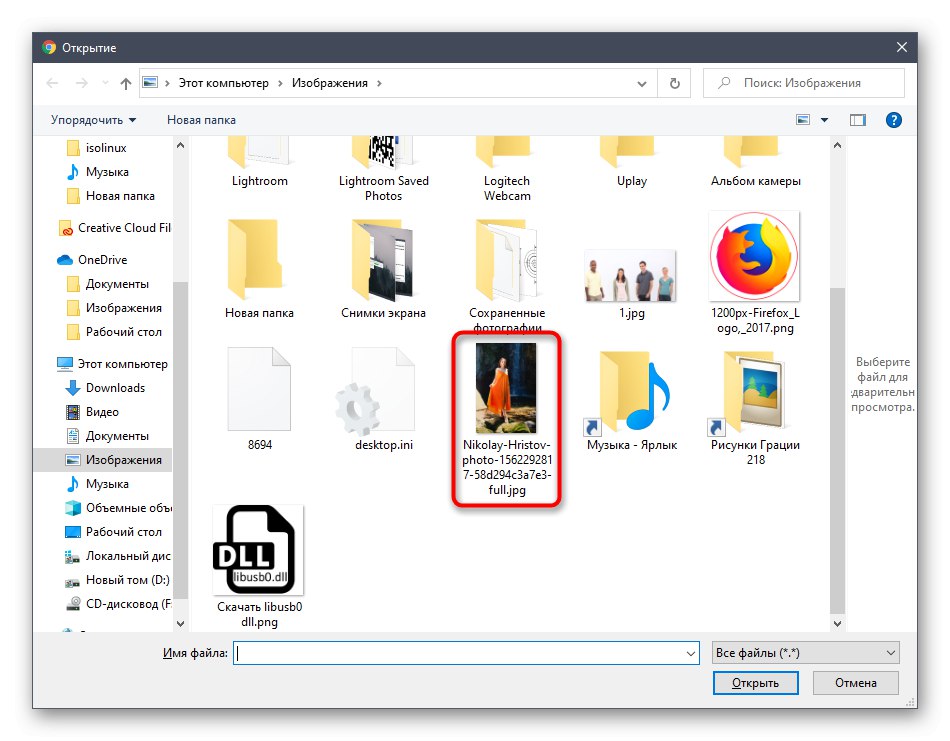
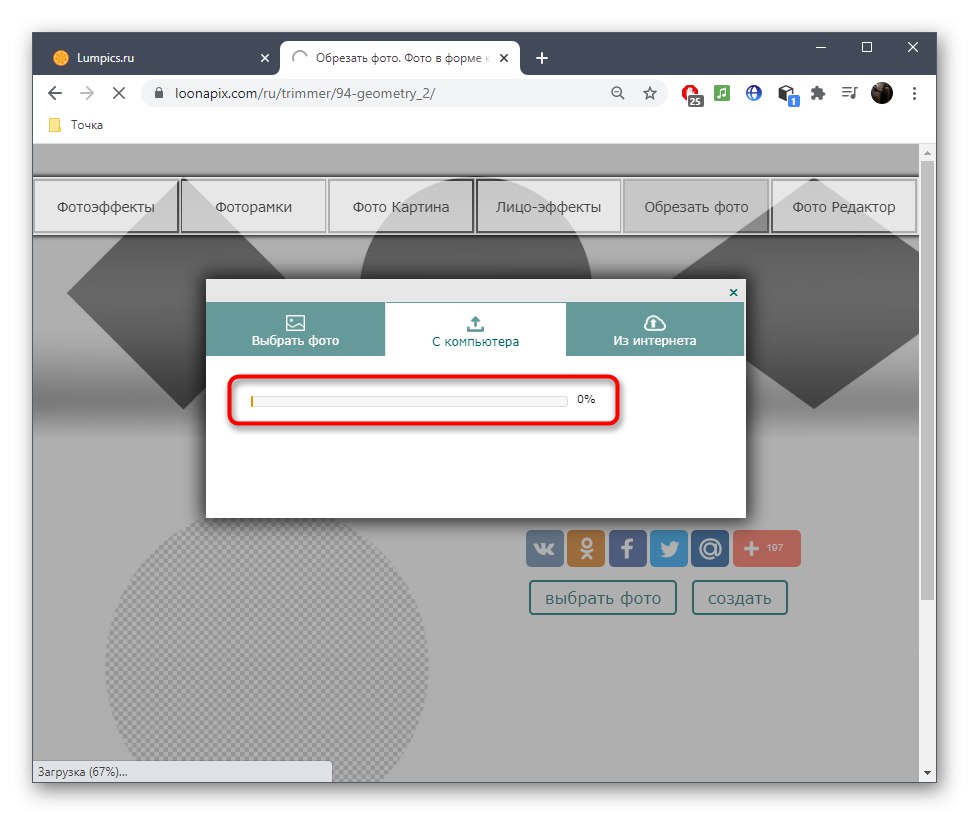
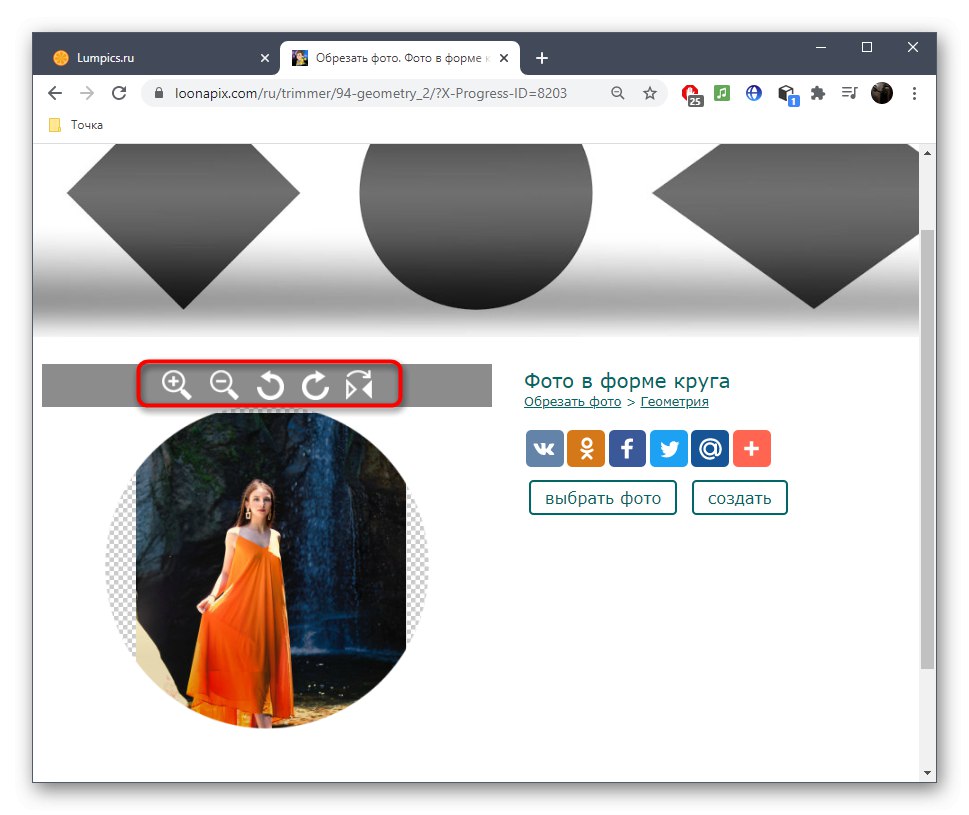
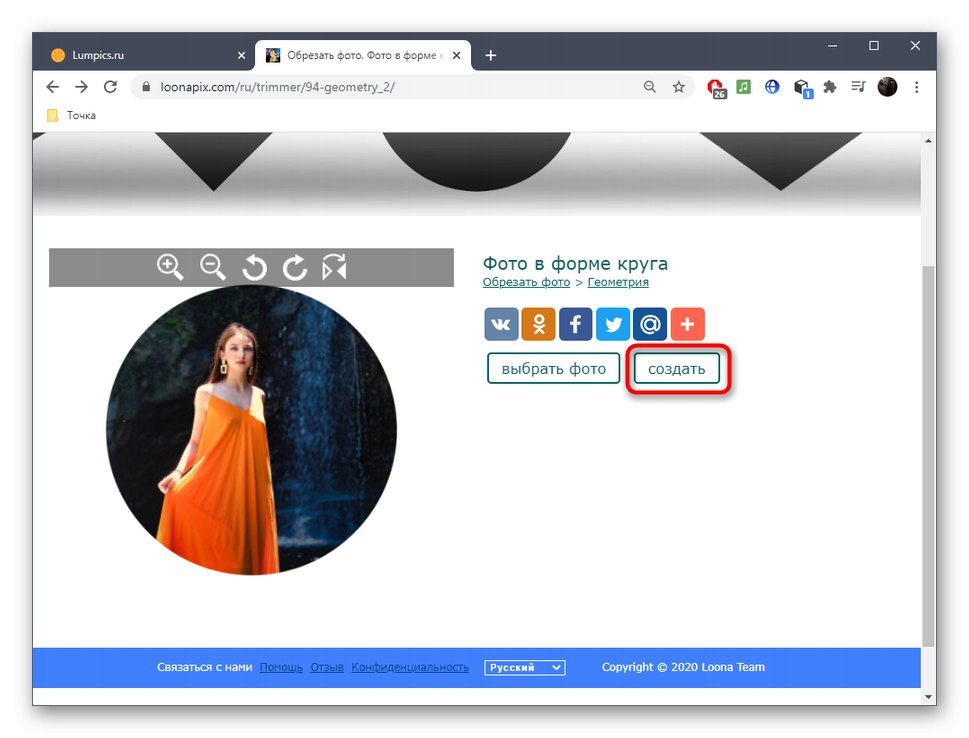
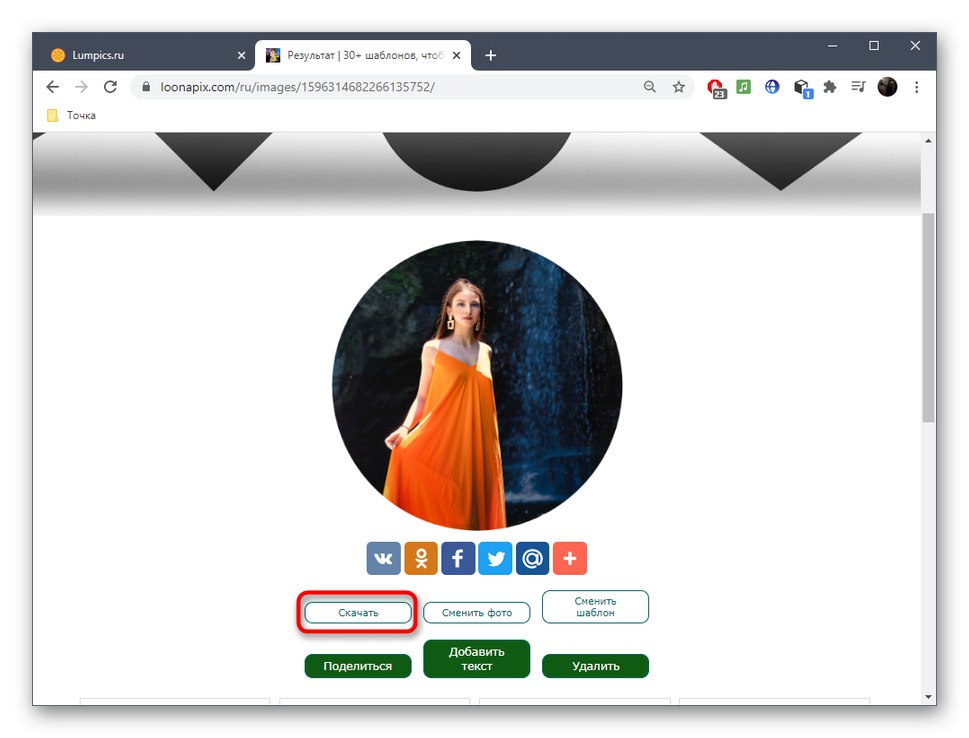
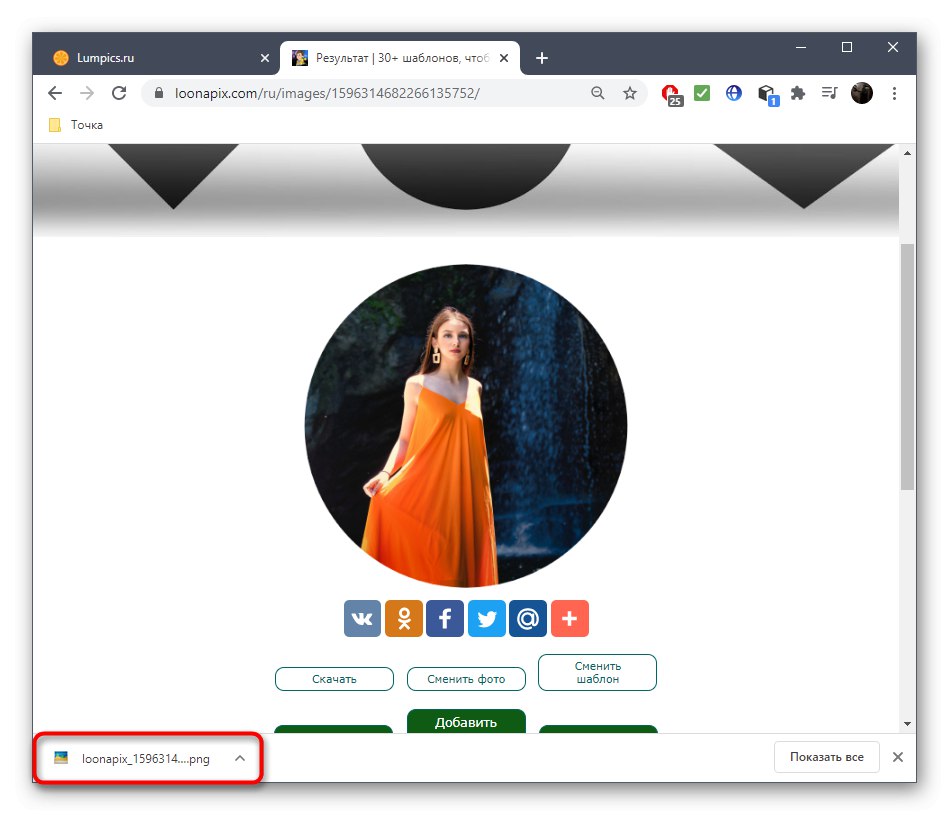
На веб локацији Лоонапик наћи ћете друге алате, на пример, за стварање прелепог оквира уместо стандардног обрезивања у кругу. Прегледајте доступне одељке и одлучите коју од функција желите да користите.
3. метод: заобљенији
Из назива мрежне услуге Роундинг већ је јасно за које сврхе је намењена. Поред стандардног алата за обрезивање, има и огроман број других опција које вам омогућавају да креирате визуелни дизајн за фотографију, па ће бити посебно корисно оним корисницима који уређују слике за даље слање на друштвене мреже.
Идите на мрежну услугу Роундинг мацхине
- Када отворите главну страницу странице, кликните на "Да почне".
- Тада можете да наставите са отпремањем фотографије.
- Изаберите га из системског истраживача, након чега ће се појавити прозор уређивача, где активирајте одговарајући алат за обрезивање.
- Притисните леви тастер миша, изаберите тражено подручје, а затим уредите његову величину, ако први пут није успело да буде оптимална.
- Кликните да бисте применили промене. "Трим".
- Прећи ћете на даље алате за уређивање помоћу којих можете додати нове оквире, применити филтер, текст или налепнице на фотографију. Урадите све ово ако је потребно, а затим пређите на следећи корак.
- Кликните "Сачувати" да бисте започели преузимање слике.
- Сачекајте да се преузимање заврши и отворите фотографију да бисте видели резултат.
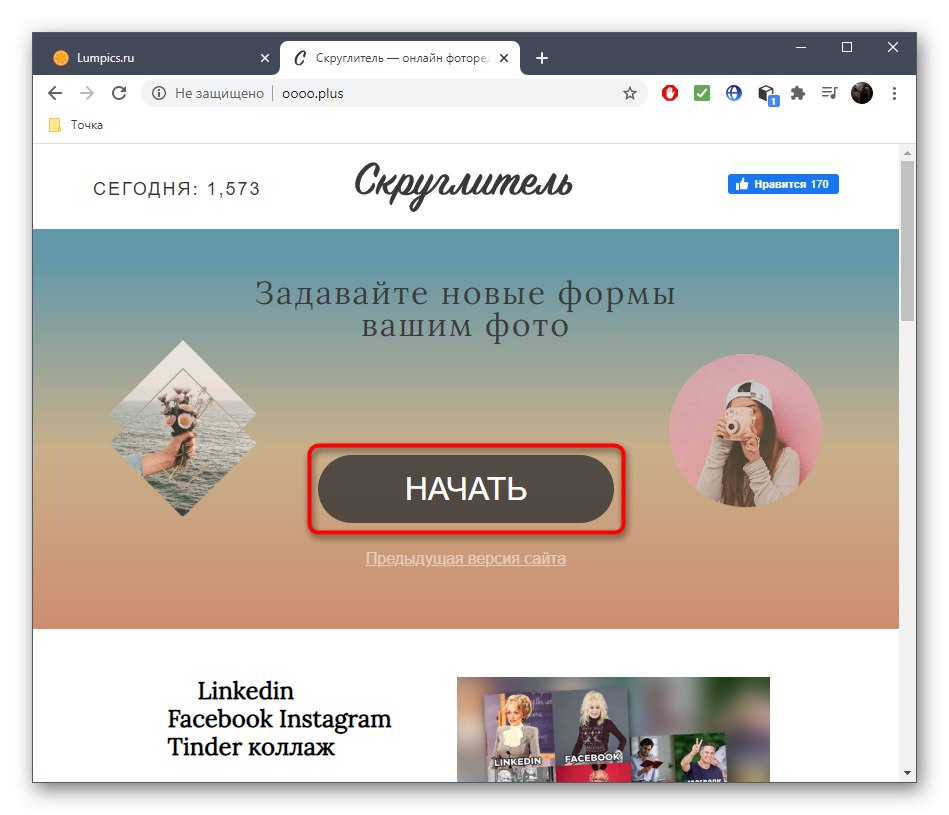
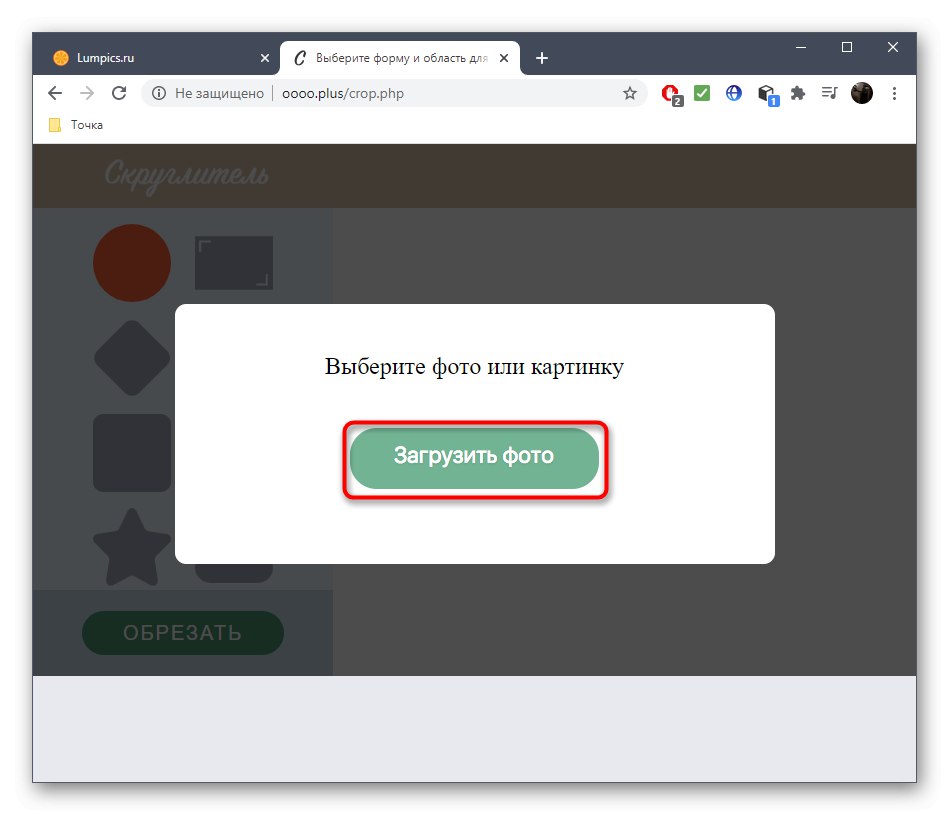
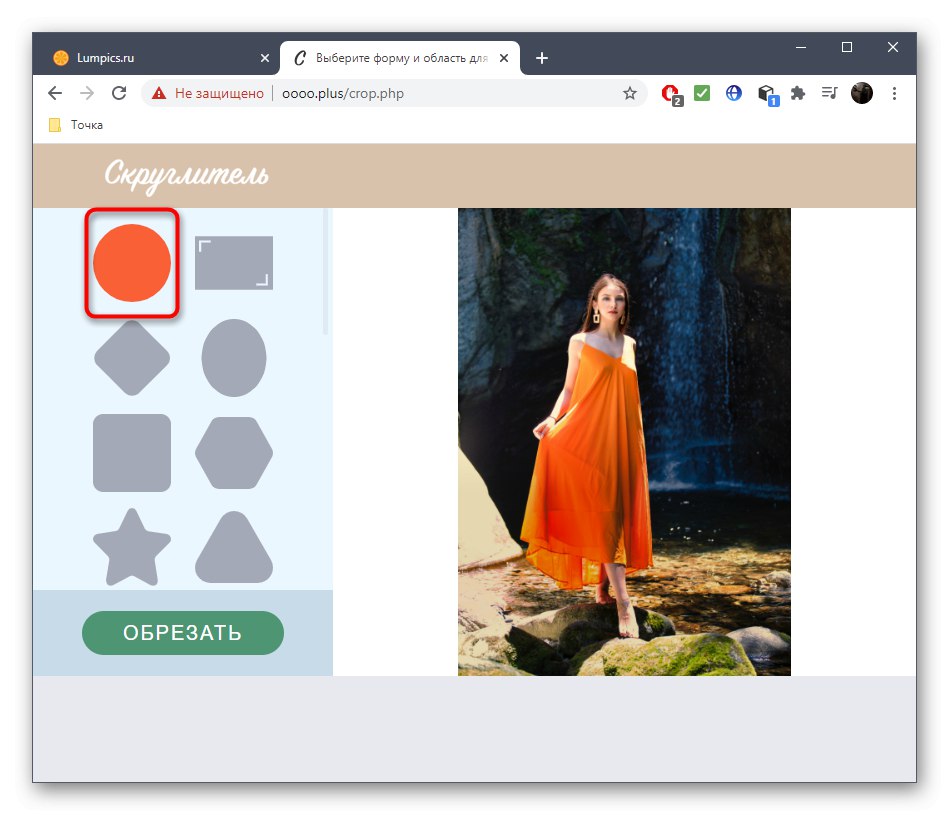
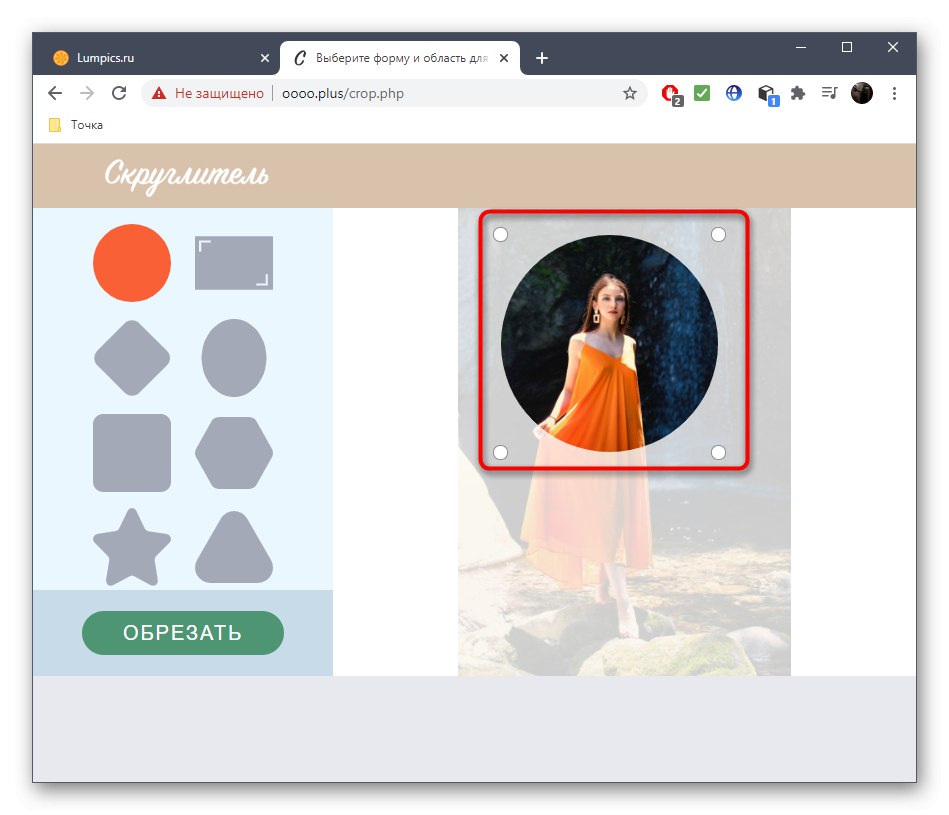
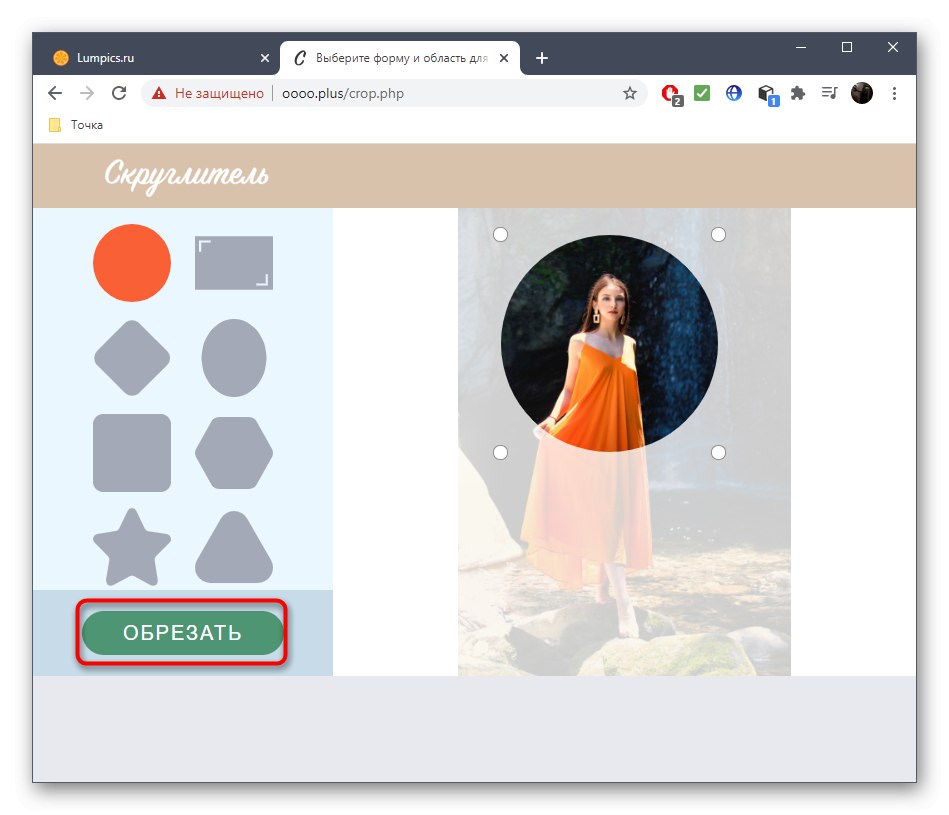
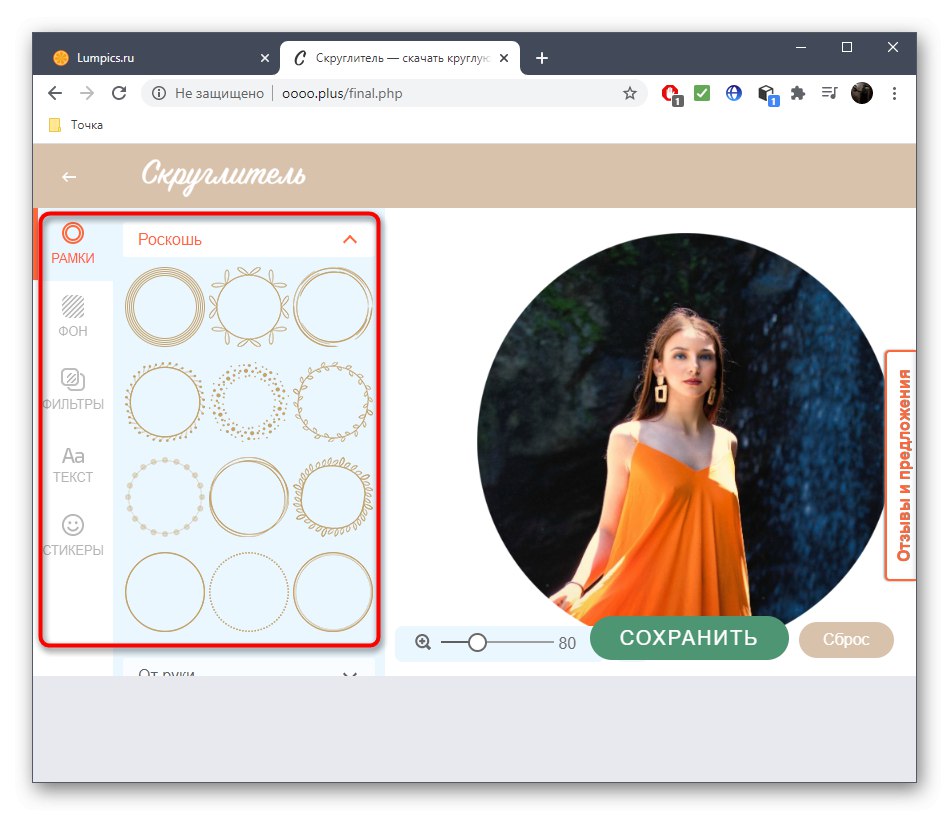
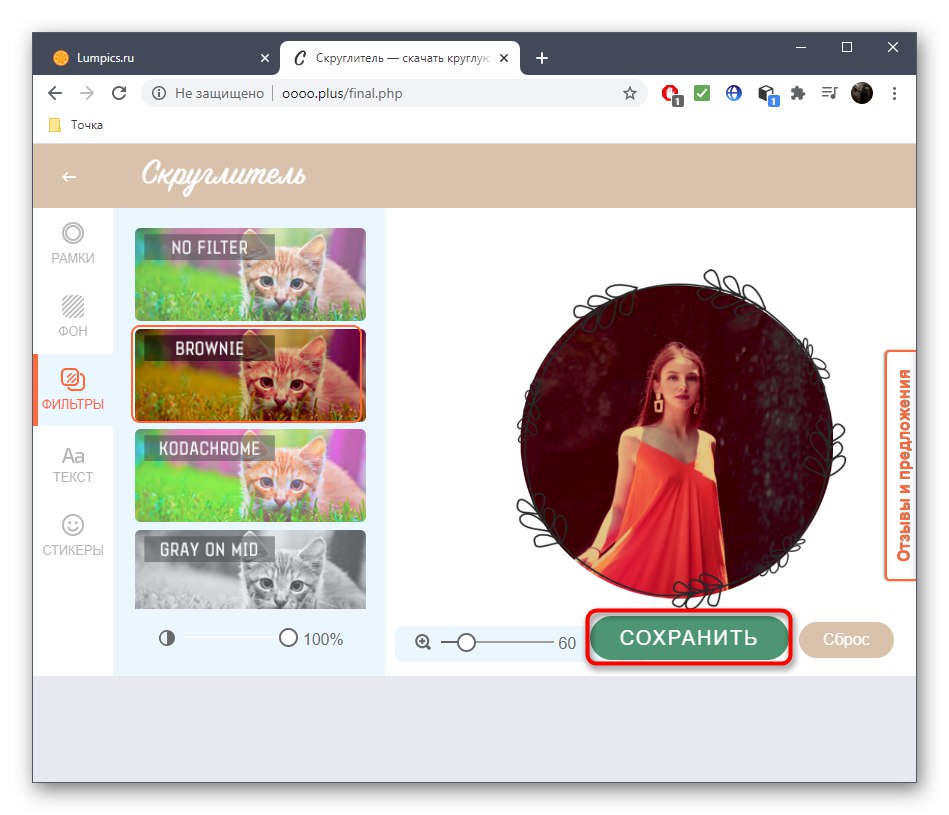
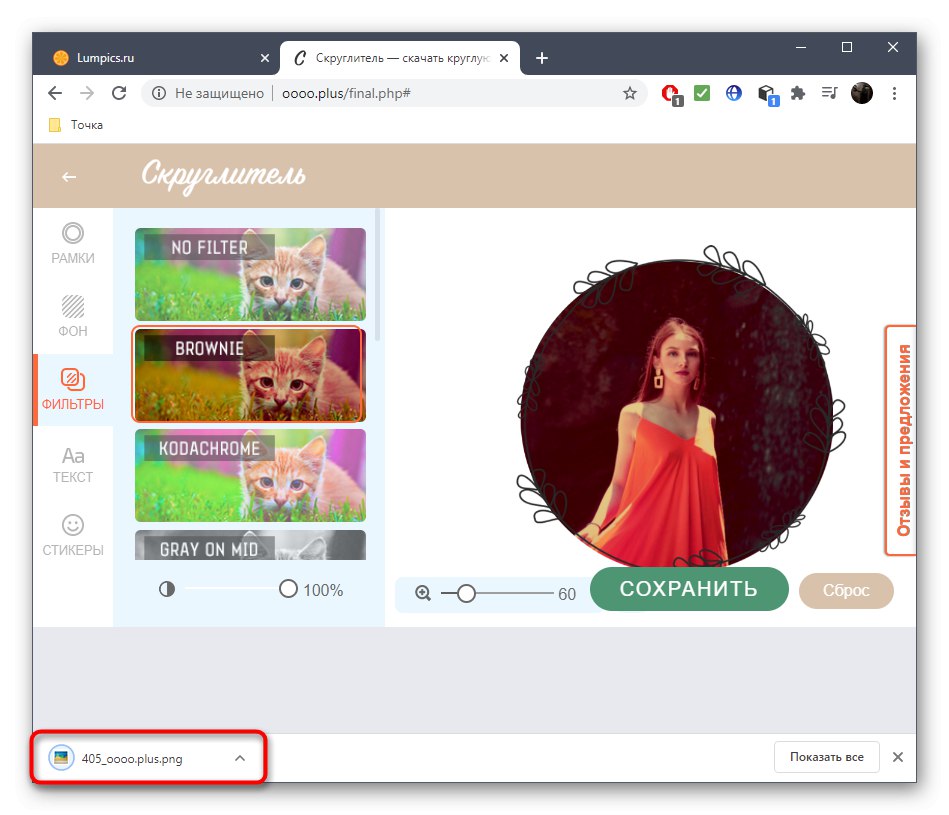
Интернет услуге могу вам добро доћи када се алат за обрезивање користи ретко, а када се овај процес дешава често, предност одлазе у посебне програме. Ако нисте користили графички уређивач само зато што нисте могли да откријете присутне функције, прочитајте упутства на доњој вези, а у другом чланку можете одабрати један од одговарајућих програма.
Детаљније:
Начини за обрезивање фотографија на рачунару
Софтвер за обрезивање фотографија